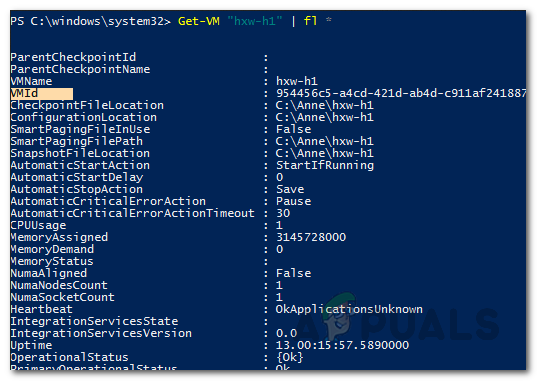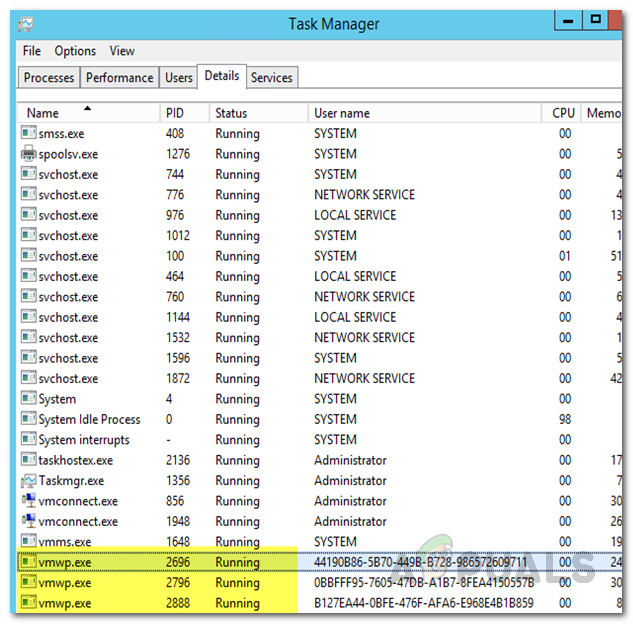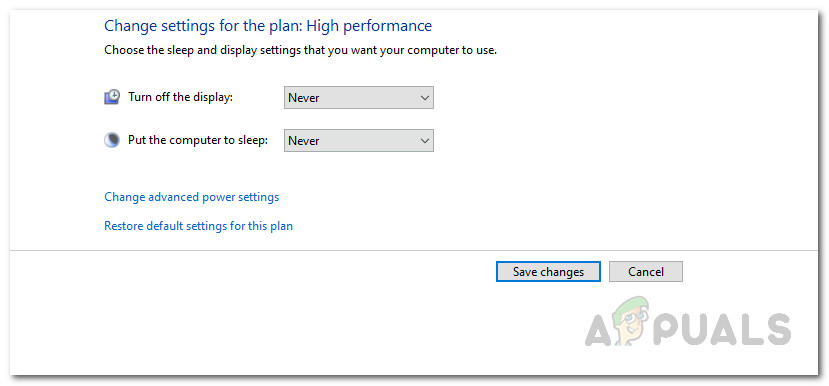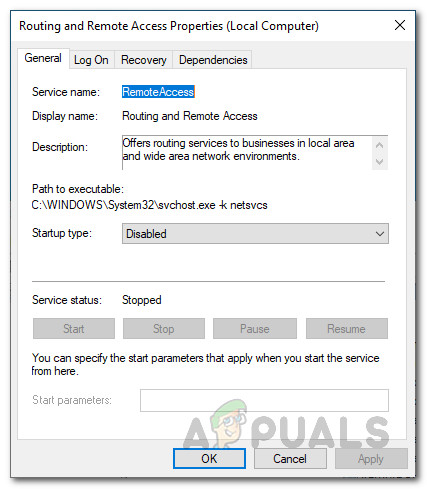Virtuālo mašīnu izmantošana pēdējā laikā ir dramatiski palielinājusies. Tas ir tikai dabiski, ja ņemat vērā to priekšrocības. Hyper-V ir Windows dzimtā virtualizācijas programmatūra, kas ļauj jums izveidot virtuālās mašīnas jūsu Windows sistēmā. Lai gan tas nenodrošina tik daudz funkciju kā salīdzinājumā ar VMware vai VirtualBox, tas joprojām tiek izmantots diezgan daudz. Tāpat kā jebkurai citai programmatūrai, arī tai ir sava daļa problēmu. Viena no problēmām, ar kuru bieži saskaras dažādi lietotāji, ir tad, kad virtuālā mašīna iestrēgst apstāšanās stāvoklī.

Virtuālā mašīna iestrēgusi apstāšanās stāvoklī
Kad tas notiek, virtuālā mašīna atsakās apstāties, un tāpēc to nevar iedarbināt, ko jūs nevēlaties. Tas var notikt vairāku iemeslu dēļ, kurus mēs pieminēsim tālāk. Tomēr, pirms mēs sākam, ir svarīgi pieminēt, ka dažkārt šo problēmu vienkārši izraisa novecojusi Windows resursdatora mašīna. Tāpēc, pirms sākat darbu ar šo rakstu, pārliecinieties, vai esat instalējis visu Windows atjauninājumi pieejams. Ar šo teikto sāksim.
- Krātuves kļūme - Kā izrādās, dažos gadījumos problēmu var izraisīt atmiņas kļūme. Tas notiek, kad tiek ziņots, ka diska trūkst, un tādā gadījumā jums būs jādarbina resursdatora, kā arī citu disku izslēgšana. Kad esat to atkārtoti palaidis, tam vajadzētu atpazīt disku un, ja rodas kādas problēmas, sāciet tos labot, ja jums ir RAID sistēma.
- RRAS nepareiza konfigurēšana - Vēl viens problēmas cēlonis var būt nepareiza maršrutēšanas un attālās piekļuves pakalpojuma konfigurēšana. Tas var notikt, ja saskarne jūsu vidē sajauc RRAS konfigurāciju. Šādā gadījumā jums būs jāatspējo pakalpojums, lai atrisinātu problēmu.
- Windows barošanas opcijas - Arī Windows resursdatora enerģijas opcijas var izraisīt šādu problēmu. Izrādās, ka, ja ekrāns ir iestatīts izslēgt displeju pēc noteikta laika, tas var izraisīt VM iestrēgšanu. Šādā gadījumā jums tas būs jāiestata tā, lai displejs nekad netiktu izslēgts.
Tagad, kad esam pabeiguši iespējamos problēmas cēloņus, ļaujiet mums sākt ar metodēm, ar kuru palīdzību jūs varat atkal dublēt savu virtuālo mašīnu.
1. metode: nogaliniet virtuālo mašīnu
Ar nogalināšanu mēs nedomājam pilnībā atbrīvoties no virtuālās mašīnas. Drīzāk tas nozīmē izbeigt iestrēgušās virtuālās mašīnas procesu, lai jūs varētu to atkal normāli palaist. Tas ir diezgan vienkāršs process, ja resursdatorā darbojas viena virtuālā mašīna. Ja jūs to izdarīsit, varat izlaist dažas darbības, kuras mēs uzskaitīsim tālāk, kas palīdz atrast problemātiskās virtuālās mašīnas GUID.
Ja jums ir vairākas virtuālās mašīnas, jūs nevarat vienkārši nogalināt virtuālās mašīnas darbinieka procesu vai vmwp.exe, nezinot iestrēgušās virtuālās mašīnas GUID, jo process tiek parādīts vairākas reizes Uzdevumu pārvaldnieks . Kad jums ir GUID, jūs varat atrast procesu, kas atbilst šim ID, un bez bažām to nogalināt.
Lai to izdarītu, izpildiet tālāk sniegtos norādījumus:
- Pirmkārt, lai uzzinātu savu virtuālo mašīnu GUID, atveriet Powershell. Ja jums ir viena virtuālā mašīna, varat izlaist šo darbību un vienkārši nogalināt procesu. Līdzīgi, ja jūs zināt mašīnas GUID, varat izlaist arī šo soli.
- Kad esat atvēris Powershell, ierakstiet šādu komandu kur VM nosaukums ir problemātiskās virtuālās mašīnas nosaukums:
Get-VM 'VMname' | fl *
- Piezīmējiet VMId jo tas jums būs nepieciešams, atrodot pareizo procesu, lai beigtu.
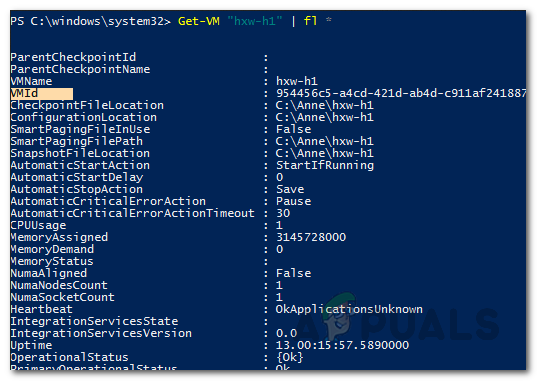
VMId atrašana
- Pēc tam dodieties uz priekšu un atveriet Uzdevumu pārvaldnieks ar peles labo pogu noklikšķinot uz uzdevumjoslas un parādītajā izvēlnē atlasot Uzdevumu pārvaldnieks.
- Kad tiks atvērts uzdevumu pārvaldnieks, pārslēdzieties uz Sīkāka informācija cilni.
- Tagad atrodiet vmpw.exe procesu, nospiežot pogu V. Jūs atradīsit vairākus procesus, ja darbojas vairāki VM.
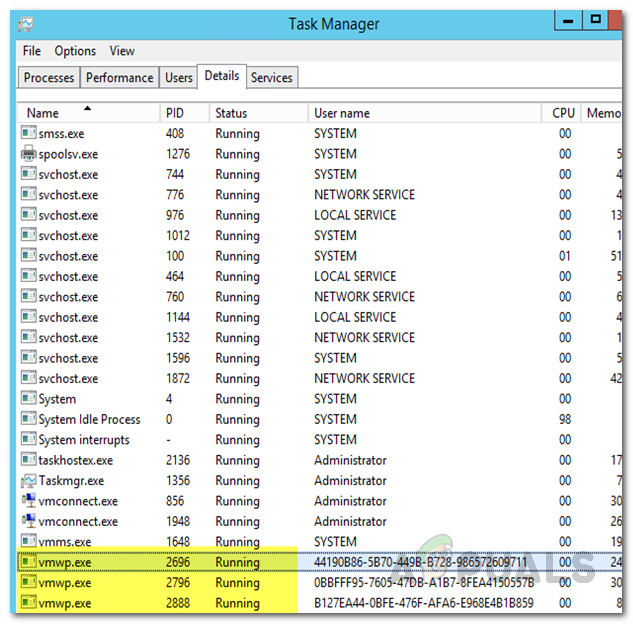
Virtuālā mašīnstrādnieka process
- Izmantojiet iepriekš atrasto ID, lai atrastu pareizo procesu.
- Visbeidzot, iezīmējiet procesu, kura lietotājvārds korelē ar ID, un pēc tam nospiediet taustiņu Beigu uzdevums pogu.
2. metode: mainiet enerģijas opcijas
Kā izrādās, barošanas iespējas resursdatora Windows mašīna var ietekmēt arī jūsu Hyper-V virtuālo mašīnu stāvokli. Viens no tiem, kas saskaras ar to pašu problēmu, teica, ka displeja maiņa, lai nekad netiktu izslēgta, viņiem novērsa problēmu. Tādējādi ir vērts nošaut. Lūk, kā to izdarīt:
- Atveriet Sākt izvēlni, nospiežot Windows taustiņu, un pēc tam meklējiet Enerģijas plāns.
- Nospiediet Enter uz parādītā rezultāta.
- No turienes mainiet Pagriezieties vai ff displejā iespēja Nekad no nolaižamās izvēlnes.
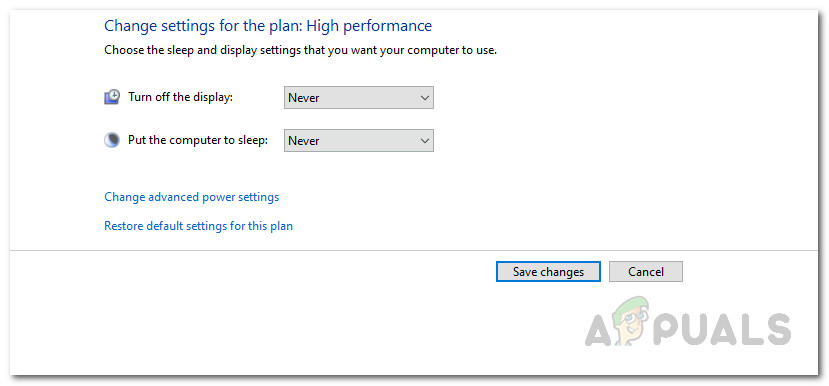
Enerģijas plāna opcijas
- Visbeidzot, noklikšķiniet uz Saglabāt izmaiņas pogu.
3. metode: atspējojiet RRAS
Problēmu var izraisīt arī nepareizi konfigurēts attālās piekļuves pakalpojums. Kā jau minējām iepriekš, jūsu tīkla interfeiss, iespējams, sajauc pakalpojumu, kas izraisa virtuālās mašīnas iestrēgšanu. Tāpēc vienkāršs veids, kā to novērst, būtu maršruta un attālās piekļuves pakalpojuma atspējošana. Lūk, kā to izdarīt:
- Pirmkārt, atveriet Palaist dialoglodziņu, nospiežot Windows taustiņš + R .
- Dialoglodziņā Palaist ierakstiet pakalpojumi.msc un pēc tam nospiediet taustiņu Enter.
- Logā Pakalpojumi meklējiet Maršrutēšanas un attālās piekļuves pakalpojums . Lai to izdarītu viegli, vienreiz nospiediet pogu R, lai pārietu uz pakalpojumiem, sākot no R alfabēta.
- Kad esat atradis, veiciet dubultklikšķi uz pakalpojuma, lai atvērtu Rekvizīti logs.
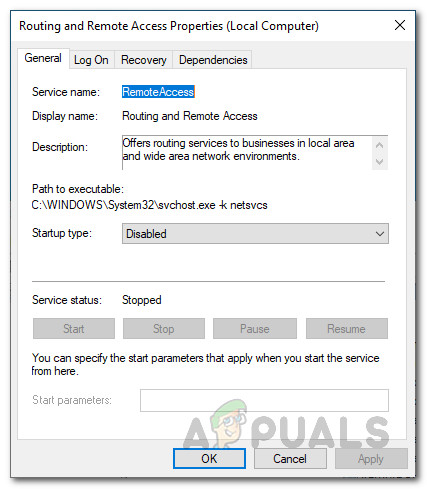
RRAS dienests
- Ja pakalpojums darbojas, apturiet to, noklikšķinot uz Apstājies pogu.
- Pēc pakalpojuma pārtraukšanas izvēlieties Atspējots no Startēšanas veids nolaižamā izvēlne.
- Pārstartējiet sistēmu.
4. metode: restartējiet resursdatoru
Vairumā gadījumu problēmu kā tādu var viegli atrisināt, vienkārši atkārtoti ievietojot resursdatora mašīnu. Kad esat pārstartējis resursdatoru, VM tiks notīrīts un sāksies normāli. Pārliecinieties arī, vai jūsu sistēma ir atjaunināta, jo problēmu var izraisīt arī Windows kļūda, kas bieži tiek labota turpmākajos atjauninājumos.
Tagi Hyper-V 3 minūtes lasīts